Cách ghi âm cuộc gọi Zalo trên Samsung đơn giản chi tiết

Ghi âm cuộc gọi Zalo trên Samsung là giải pháp tiện lợi giúp người dùng lưu lại nội dung trao đổi quan trọng. Tính năng này hỗ trợ tốt cho công việc, học tập hoặc các tình huống cần xem lại cuộc trò chuyện để ghi nhớ thông tin chính xác.
Hướng dẫn cách ghi âm cuộc gọi Zalo trên Samsung
Để thực hiện cách ghi âm cuộc gọi Zalo trên điện thoại Samsung, bạn có thể sử dụng sẵn tính năng quay màn hình hoặc cài đặt phần mềm chuyên dụng. Theo dõi các thao tác dưới đây để áp dụng theo cách phù hợp với thiết bị của mình.
Cách ghi âm cuộc gọi Zalo với tính năng quay màn hình trên Samsung
Với các dòng máy Samsung hiện nay, tính năng Screen Recorder đã được tích hợp sẵn, giúp bạn dễ dàng ghi lại âm thanh khi trò chuyện qua Zalo mà không cần cài thêm ứng dụng.
1. Bật tính năng quay màn hình:
- Trước khi bắt đầu cuộc gọi Zalo, bạn hãy trượt thanh thông báo từ trên xuống và chọn biểu tượng Screen Recorder.
2. Chọn chế độ ghi âm:
- Trong mục tùy chọn, hãy chọn Media and mic để đảm bảo âm thanh cả hai bên được ghi lại rõ ràng rồi bấm Start Recording.
3. Thực hiện cuộc gọi Zalo:
- Sau khi nhấn bắt đầu, bạn chỉ cần mở ứng dụng Zalo và gọi điện như bình thường. Sau khi hoàn tất cuộc gọi, tệp ghi âm sẽ được hệ thống tự động lưu lại trong bộ nhớ điện thoại.
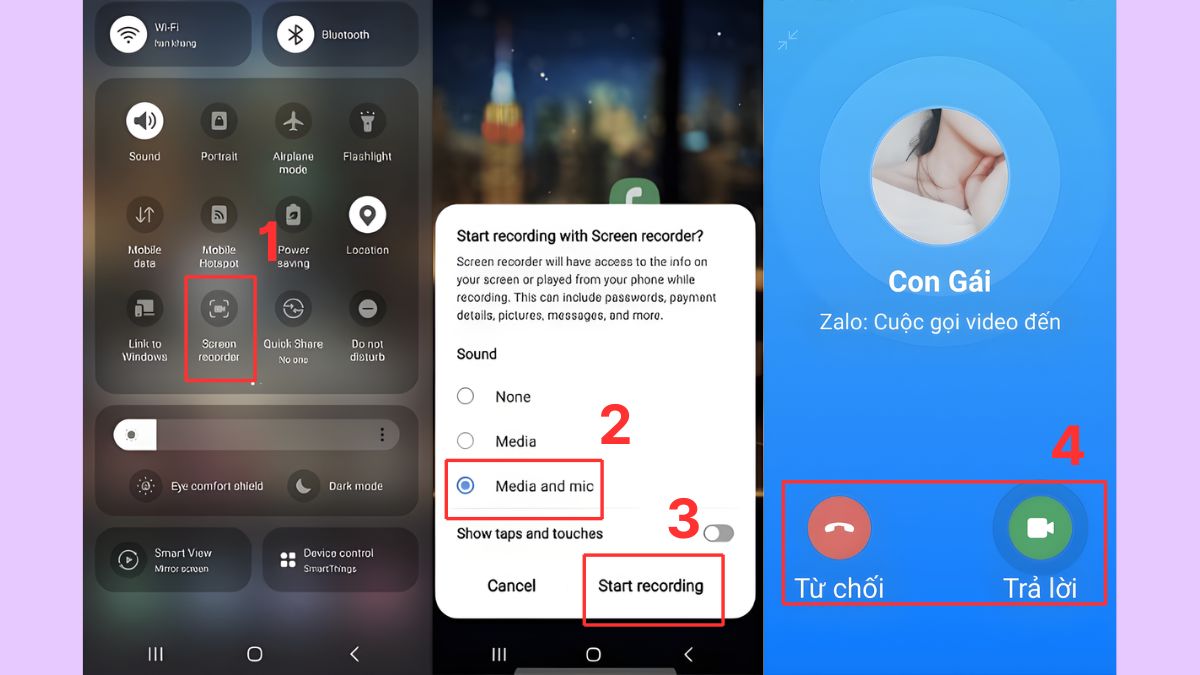
Để quá trình ghi âm diễn ra mượt mà hơn, bạn nên sử dụng thiết bị có cấu hình ổn định. Tham khảo danh sách điện thoại Samsung chính hãng tại CellphoneS để tìm mẫu máy đáp ứng tốt nhu cầu của bạn.
[Product_Listing categoryid="35" propertyid="" customlink="https://cellphones.com.vn/mobile/samsung.html" title="Các dòng Samsung đang được quan tâm nhiều tại CellphoneS"]
Cách ghi âm cuộc gọi Zalo trên Samsung với app Cube ACR
Ứng dụng Cube ACR là công cụ hỗ trợ phổ biến, giúp ghi lại âm thanh hai chiều với chất lượng tốt và thao tác cực kỳ đơn giản.
1. Tải app ghi âm:
- Khởi chạy Google Play và tìm ứng dụng Cube ACR, sau đó cài đặt về điện thoại Samsung của bạn.
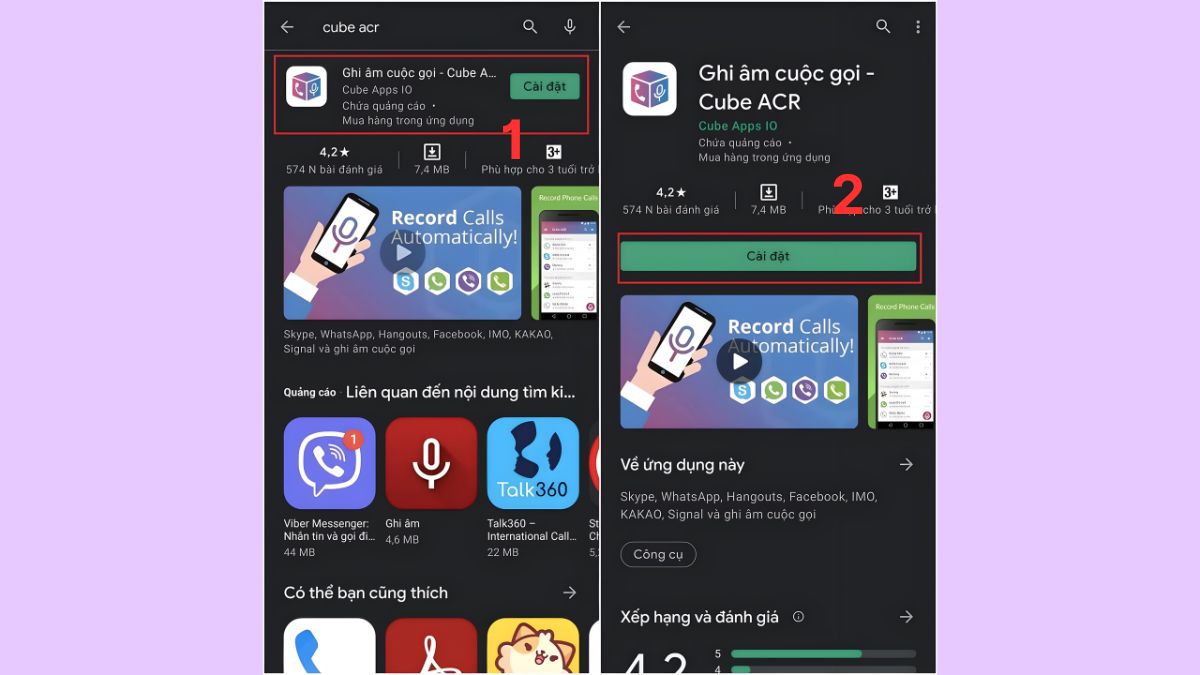
2. Cấp quyền hoạt động:
- Khởi chạy ứng dụng và cho phép quyền ghi âm, đồng thời kích hoạt lớp phủ để Cube ACR có thể hoạt động khi sử dụng app khác.
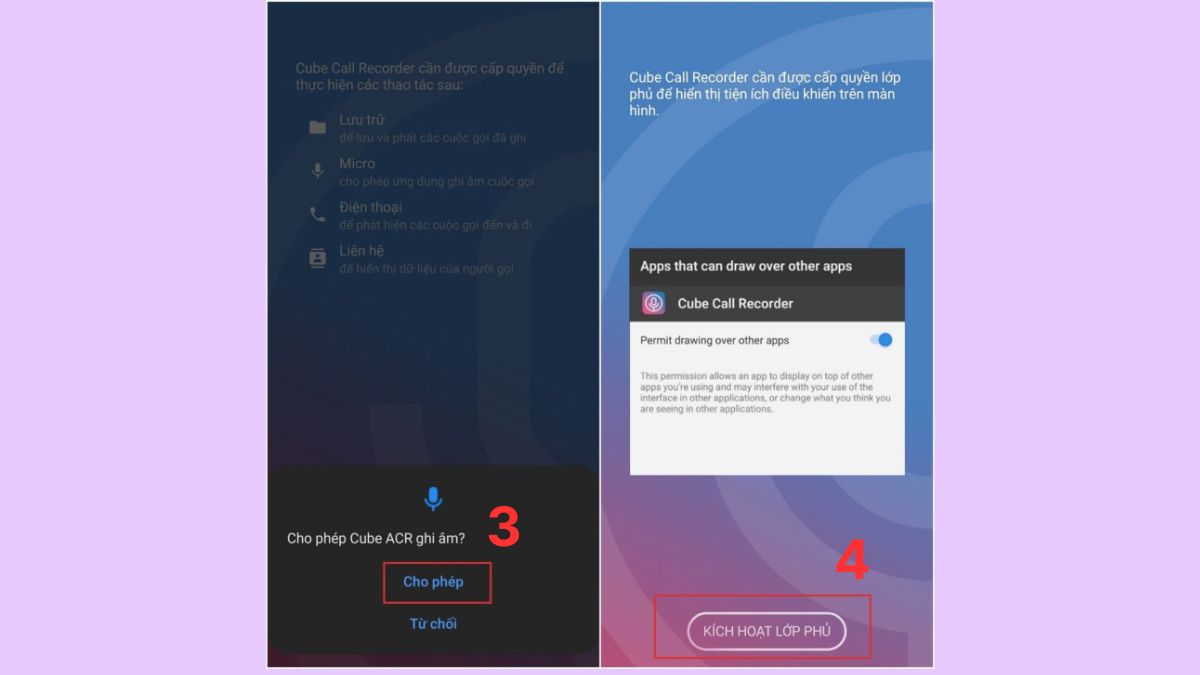
3. Kích hoạt app:
- Tìm tới “Dịch vụ đã cài đặt” trong Cài đặt (Settings) của thiết bị -> Bật tùy chọn “Cube ACR App Connector”.
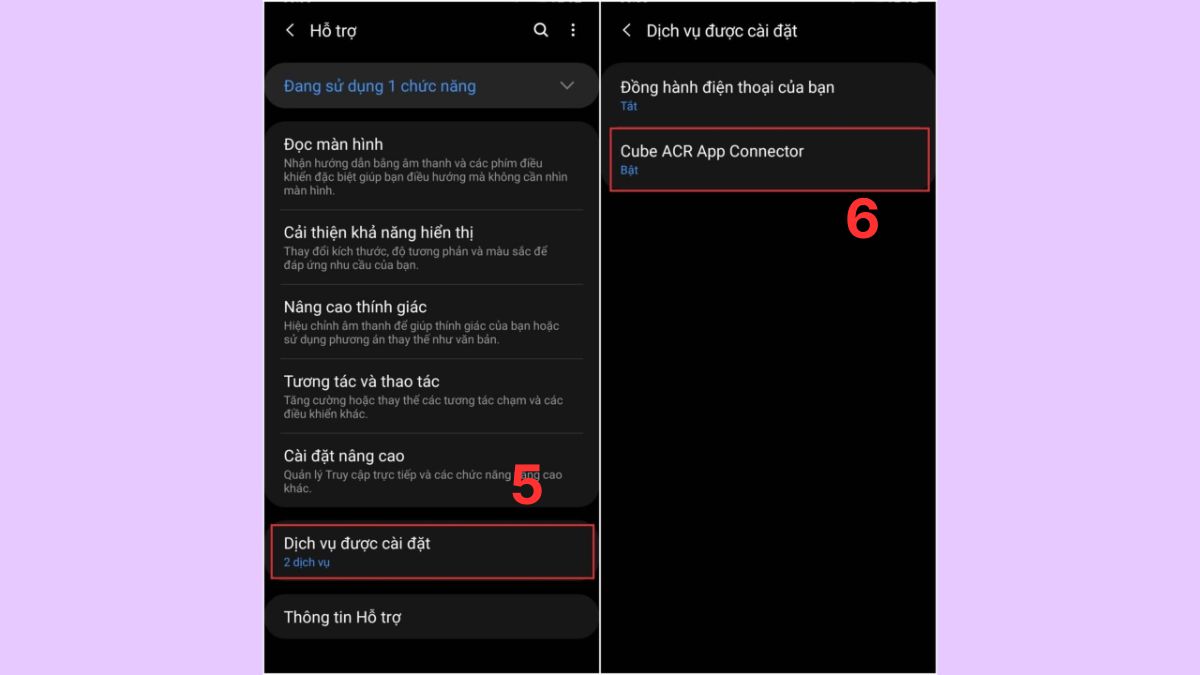
4. Khởi chạy công cụ ghi âm:
- Trong lúc thực hiện cuộc gọi Zalo, ứng dụng Cube ACR sẽ hiển thị biểu tượng micro ngay trên màn hình. Nhấn vào biểu tượng này để ghi âm hoặc tạm dừng/tắt chức năng khi cần.
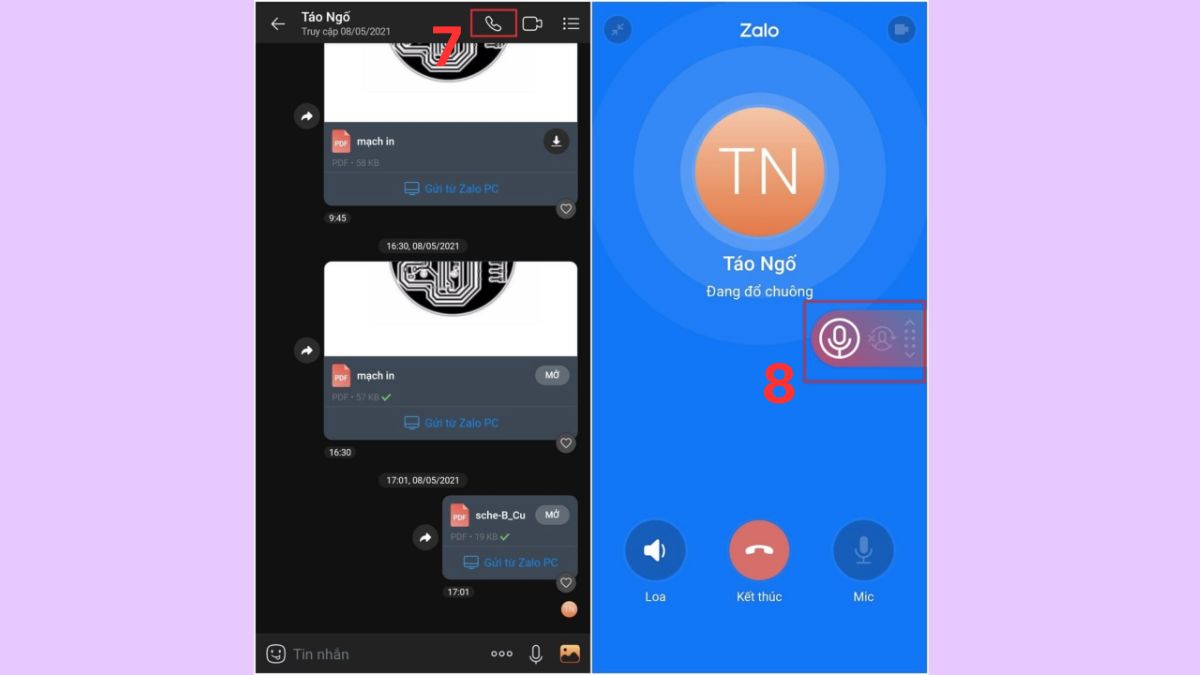
Lưu ý khi ghi âm cuộc gọi Samsung
Khi sử dụng phần mềm ghi âm cuộc gọi trên Zalo, bạn cần đảm bảo tôn trọng quyền riêng tư của người đối diện. Việc ghi âm nên được thực hiện khi có sự đồng thuận của cả hai bên để tránh vi phạm chính sách bảo mật hoặc quy định pháp luật hiện hành.
Ngoài ra, bạn nên kiểm tra dung lượng bộ nhớ trước khi ghi âm để tránh gián đoạn. Việc sắp xếp tên tệp khoa học và lưu đúng thư mục giúp bạn tìm lại bản ghi âm dễ dàng hơn khi cần. Cách này giúp người dùng khai thác hiệu quả tính năng ghi âm Zalo trên Samsung trong công việc và cuộc sống hằng ngày.
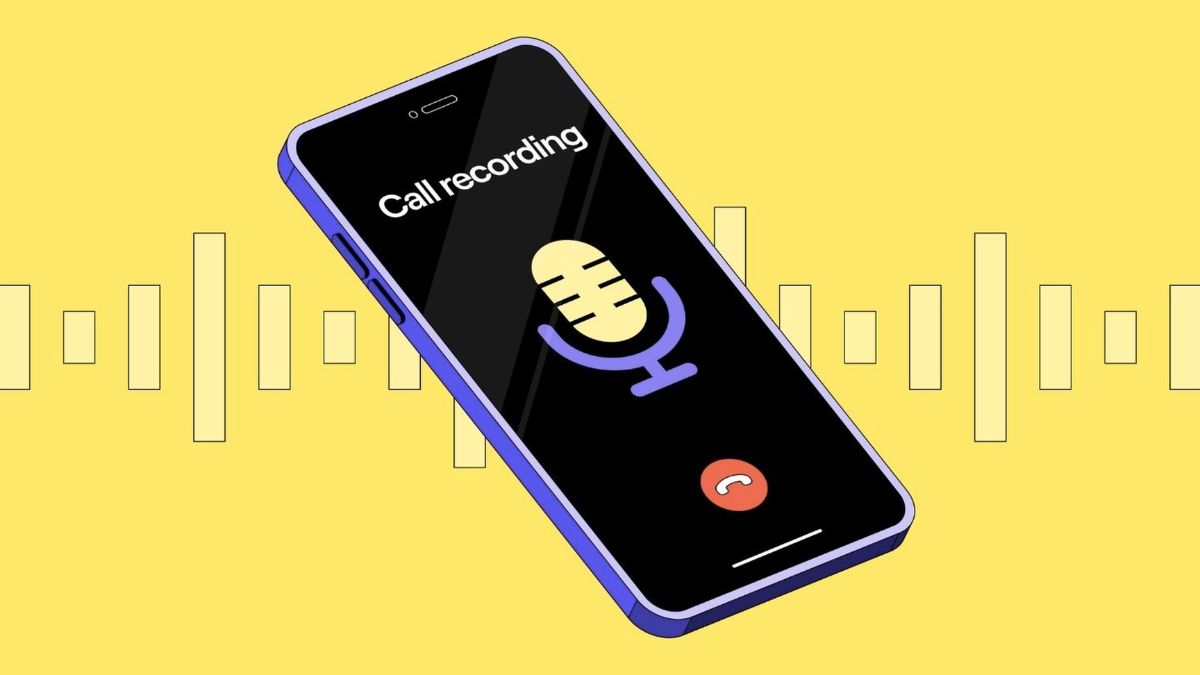
Ghi âm cuộc gọi Zalo trên Samsung mang lại giá trị thiết thực trong việc lưu giữ thông tin và quản lý công việc. Với các cách hướng dẫn trên, người dùng có thể chủ động ghi lại các cuộc trò chuyện quan trọng, đảm bảo sự thuận tiện và an toàn trong mọi tình huống.


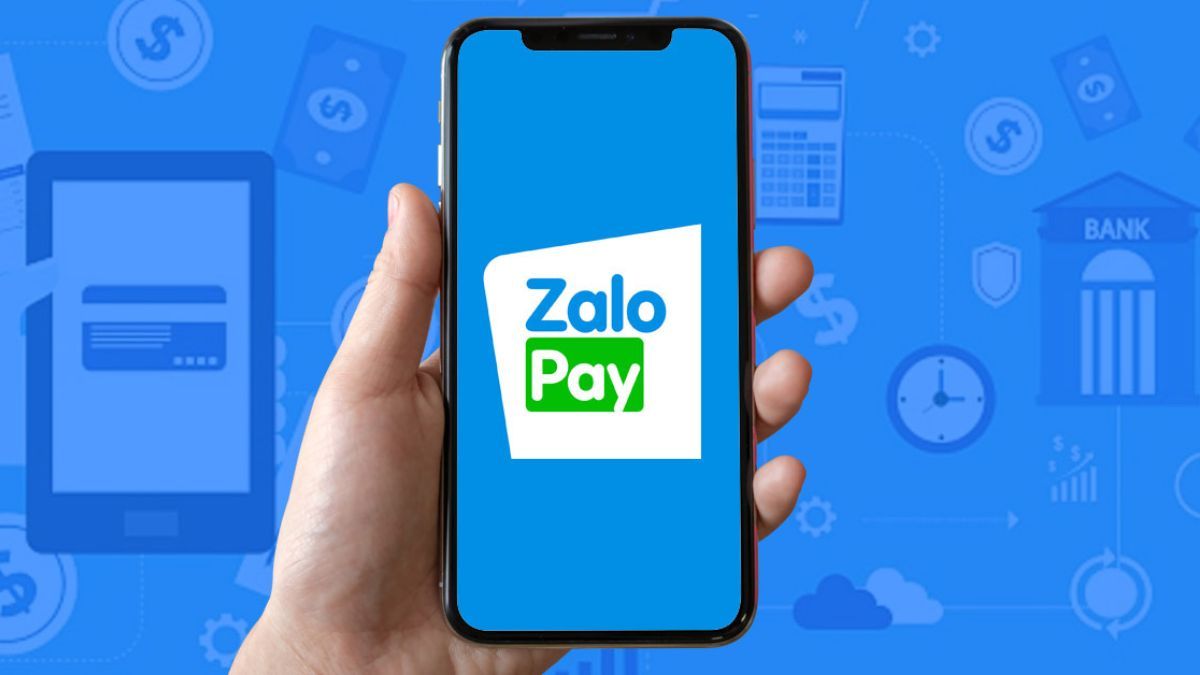




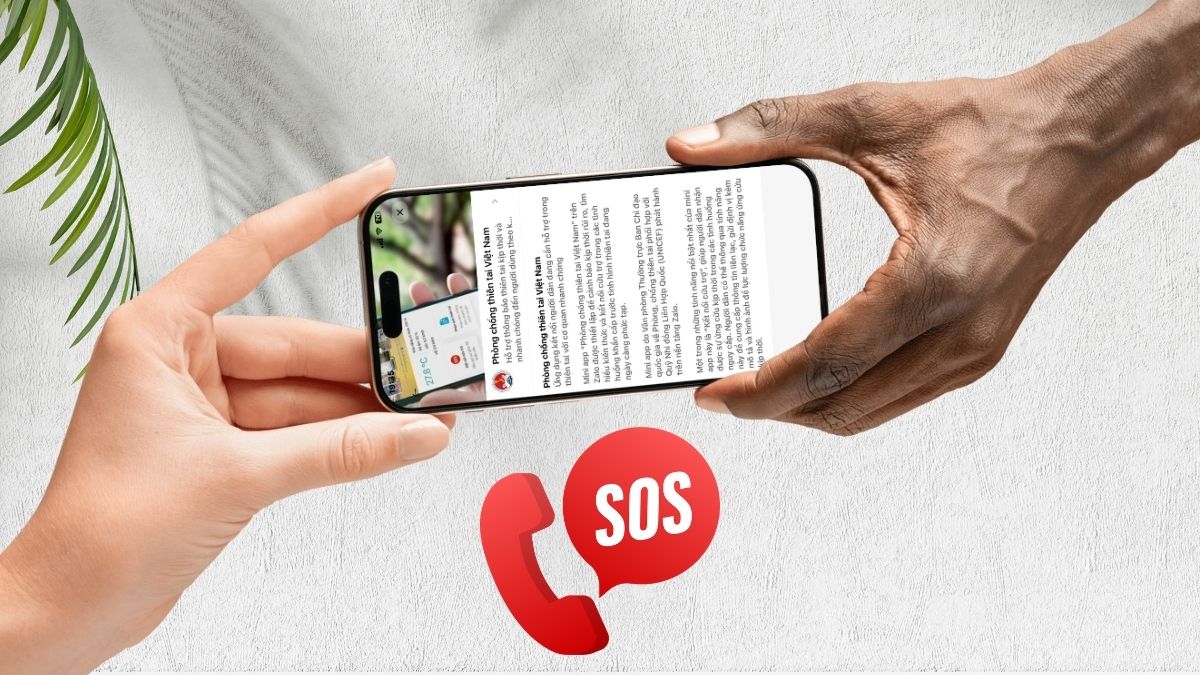
Bình luận (0)